SPAM automatisch löschen
Outlook bietet viele Funktionen, die helfen, die Flut unerwünschter E-Mails einzudämmen. Hier gibt es dazu eine kleine Anleitung.
1. Junk-E-Mail-Optionen richtig einstellen
Rechtsklick auf eine E-Mail -> Junk-E-Mail -> Junk-E-Mail-Optionen

Im Dialogfenster können viele Einstellungen vorgenommen werden. Unsere Empfehlung: Den Junk-E-Mail-Schutz auf "Hoch" einstellen.
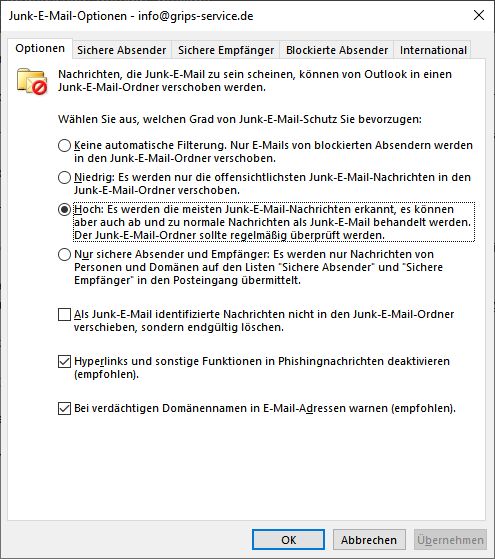
2. E-Mails als Junk-Mails kennzeichnen
Rechtsklick auf die unerwünschte Nachricht -> Absender sperren
Dadurch wird die Mail in den Ordner SPAM verschoben und die Absenderadresse der Liste der blockierten Absender hinzugefügt. Alle späteren Mails mit diesem Absender werden ab sofort automatisch in den Spam-Ordner verschoben.

3. Spam-Ordner regelmäßig kontrollieren und leeren
Bevor der Spam-Ordner geleert wird, empfiehlt es sich, den Inhalt kurz zu kontrollieren. Danach können die Nachrichten mit Rechtsklick -> Ordner leeren gelöscht werden.

4. Liste der blockierten Absender kontrollieren und bearbeiten
In den Junk-E-Mail-Optionen können die Listen der blockierten und sicheren Absender verwaltet werden. Da viele Spam-Versender den vorderen Teil der E-Mail-Adresse häufig ändern, empfiehlt es sich, die eingetragenen Adresse wie im folgenden Beispiel zu ändern:
info-41@spamversender.de -> @spamversender
Damit werden künftig alle Nachrichten mit dieser Endung automatisch in den Ordner SPAM verschoben.
